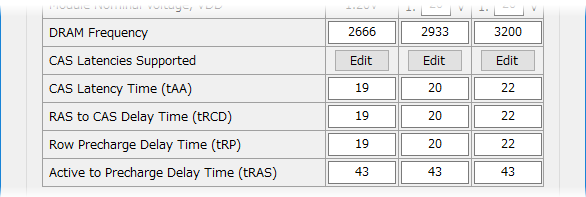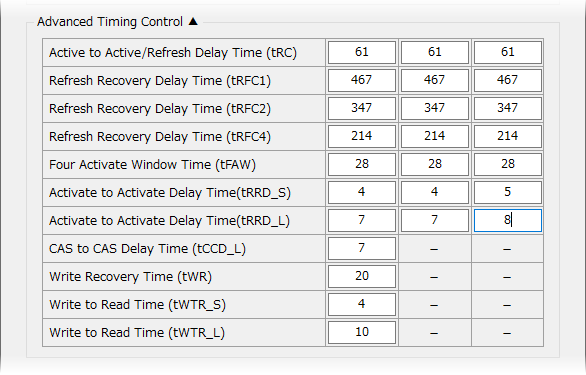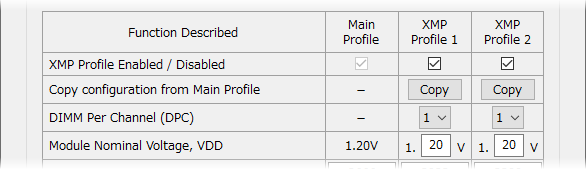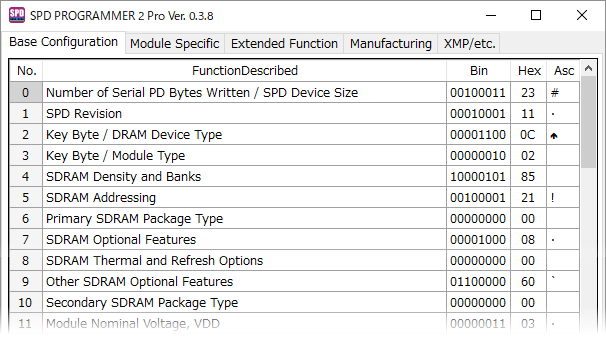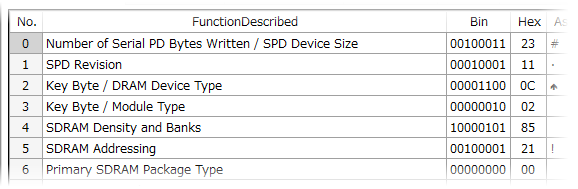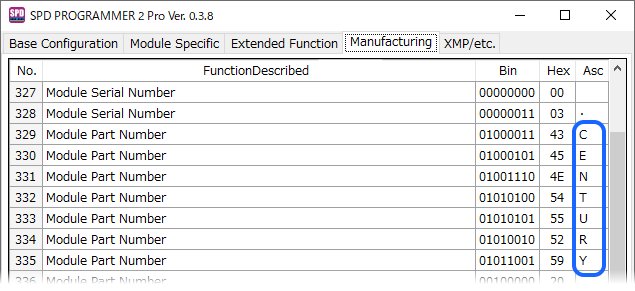SPDエディターのご紹介
シンプルな操作画面
- メモリーモジュール(SPD)に対する操作コマンドを選択してRUNボタンをクリックするだけ。
ライトプロテクト解除(CWP)→書き込み(WRITE)→正常書き込みチェック(VERIFY)→ライトプロテクト再設定(SWP) 等、一連の動作をワンクリックで実行できます。
作業進捗確認に役立つカウンター機能を搭載。 - 製造に関するSPD項目は、ここで設定できます。製造番号はオートインクリメントできます。
- SPDデータをファイルから読み出し、またはファイルに保存します。
- SPD編集画面を開きます。
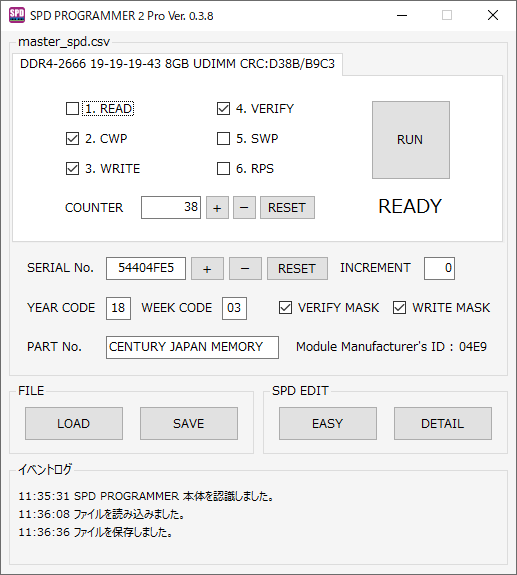
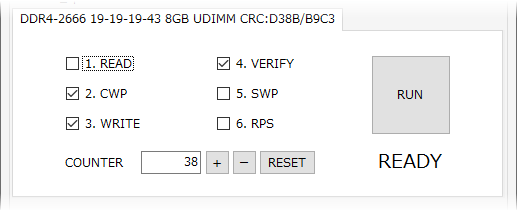
1.READ:SPDを読み込む/2.CWP:ライトプロテクト解除
3.WRITE:SPDを書き込む/4.VERIFY:SPDを比較検証
5.SWP:ライトプロテクト設定/6.RPS:プロテクト状態を確認
CWP/WRITE/VERIFY/SWPについては、選択したものをワンクリックで順番に実行することができます。
COUNTER:数値は自動的にインクリメントされるので、作業完了数の確認などにご利用いただけます。
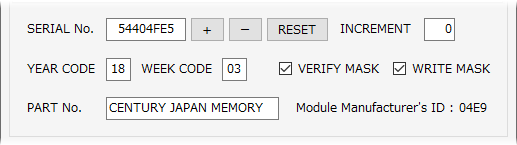
・製造番号(SERIAL No.)
・製造年(YEAR CODE)
・製造週(WEEK CODE)
・パーツナンバー(PART No.)※ 製品型番・部品番号・メーカー名など
これらのSPD情報を編集することができます。
製造番号はINCREMENTに入力した数だけ自動的にインクリメントされます。
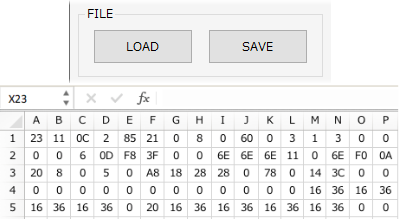
保存したCSVファイルをEXCELで開いた様子
編集したSPDデータを、CSV形式またはバイナリ形式で、ファイルに保存することができます。
マスターSPDデータの作成や、メモリーモジュールのSPDのバックアップなどにご利用いただけます。
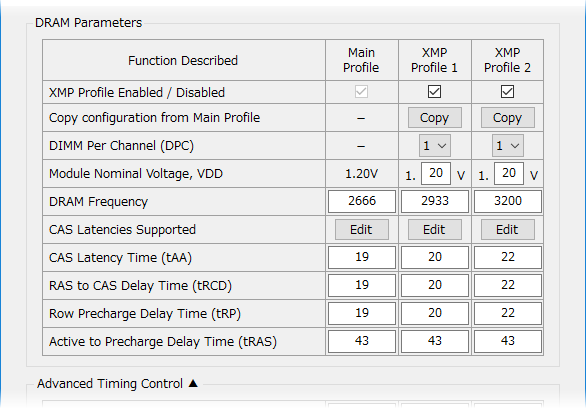
EASY SPD EDIT
- Intel® Extreme Memory Profile(XMP)の設定にも対応
- FrequencyやLatencyの代表値を設定可能
- 他のタイミングコントロールの設定も可能